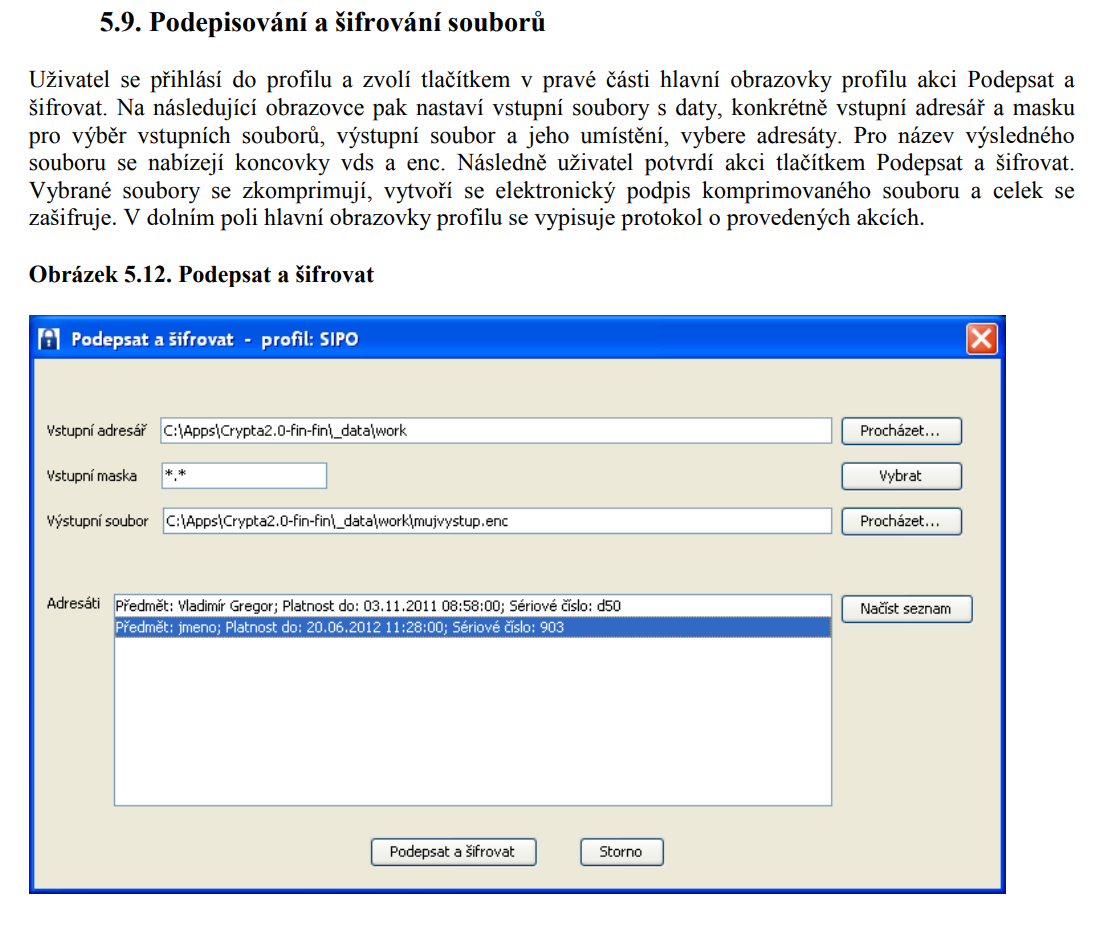SIPO - nastavení a soubory pro poštu (modul Nemovitost)
Pro co je návod určen:
- nemovitosti, které mají svoje samostatné číslo organizace u České pošty
- potřebujete vytvořit soubor se změnami SIPO pro Českou poštu

Aktivace SIPO v Domsysu proběhne tak, že vytvoříte nový účet typu SIPO v dané nemovitosti Nastavení->Účty->Nový. V nastavení účtu je potřeba vyplnit - Typ účtu, Název, Číslo organizace a Formát souboru (zde je možnost vytváření souboru pouze se změnami nebo soubor, který bude obsahovat celý kmen). Pokud nemovitost je přiřazena k zákazníkovi a platí pro ni SIPO účet zákazníka, pak výše popsané nastavení se provede na daném zákazníkovi v modulu CRM.
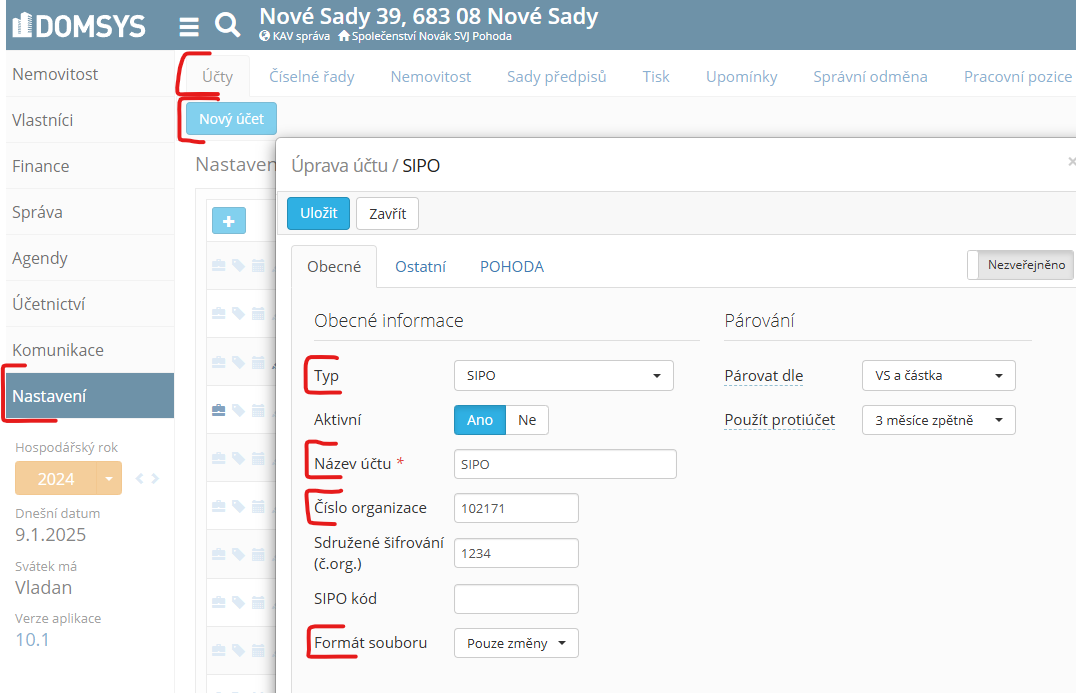
Po vytvoření účtu typu SIPO se zpřístupní možnost nastavit:
- SPOJOVACÍ ČÍSLA VLASTNÍKŮ/NÁJEMCŮ
Nastavení SIPA pro vlastníka/nájemce provedete v modulu Nemovitost-Vlastníci/Nájemníci->vyberete a dáte Upravit. Je potřeba nastavit - Účet pro platby a Spojovací číslo, SIPO kód. SIPO kód je možno nastavit jako výchozí ze složky předpisu nebo zadat kód přímo pro vlastníka/nájemníka, který bude mít přednost před kódem ze složky předpisu.
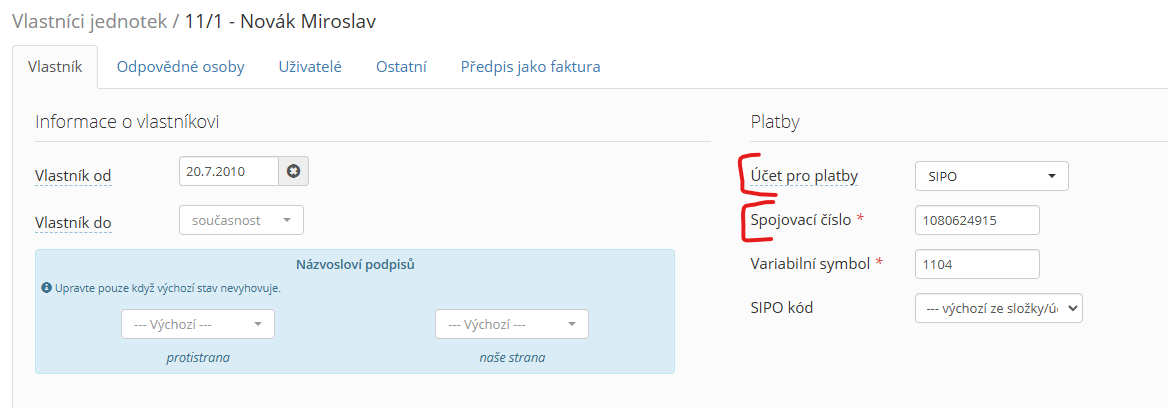
- NASTAVENÍ SIPO KÓDŮ
SIPO kód je možno nastavit:
a) jako výchozí u založeného sipo účtu v Nastavení-Účty, kde účet dáte upravit
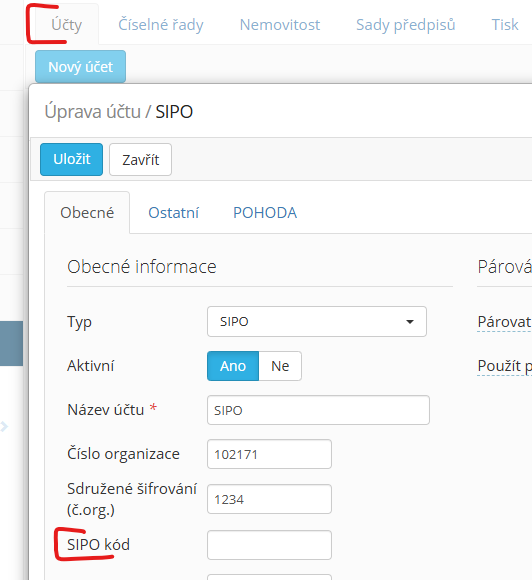
b) na složce předpisu a bude mít přednost před kódem uvedeným u účtu
Nastavení SIPO kódu pro složku předpisu provedete v Nemovitost-Složky předpisu, kde vyberete složku a dáte Upravit a na záložce Rozšířené doplníte kód. Tímto nastavením budou jednotlivé částky SIPO u vlastníka rozloženy na jednotlivé částky dle jednotlivých složek předpisu. Všechny složky předpisů se stejným SIPO kódem budou sjednoceny do jedné položky na SIPO účtu.
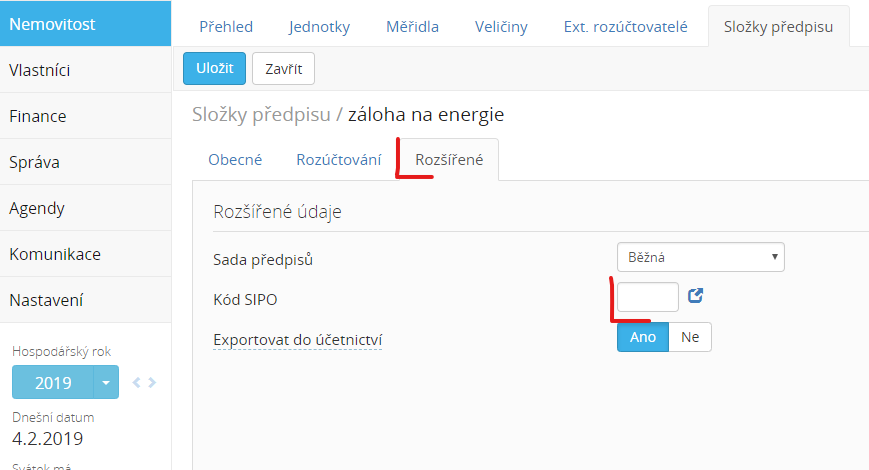
c) přímo pro vlastníka/nájemce, který bude mít přednost před kódy nastavenými na složkách a u účtu
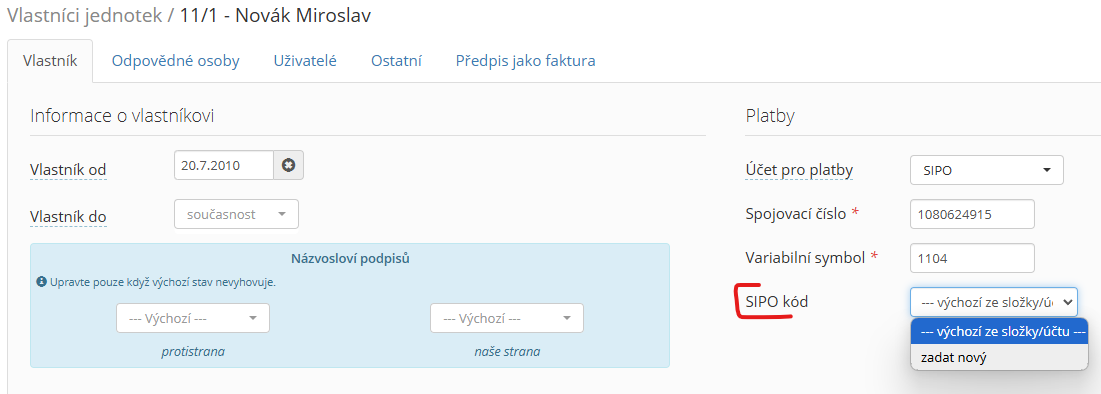
Změnový soubor: Modul NEMOVITOST->Správa->SIPO změny->Nová dávka
(pro zákazníka SIPO změny nastavíte dle výše uvedeného v modulu CRM)
Domsys automaticky generuje obsah souborů pro úpravu výběru plateb přes SIPO. Odesílat můžete měsíčně celý kmen, nebo pouze změnové soubory ve chvíli, kdy byla provedena změna předpisu/kódu poplatku/změna spojovacího čísla plátce (formát souboru nastavíte viz. kapitola SIPO-nastavení). Toto vše je automaticky rozpoznáno a je vytvořen odpovídající změnový soubor.
V dávce je potřeba vybrat Účet a :
SIPO měsíc - vyberte měsíc, pro který tvoříte změnový soubor. Chcete-li vytvořit soubor, který bude platný od dubna, vyberte duben i přesto, že jej tvoříte zřejmě cca v únoru.
Zdroj dat - vyberte měsíc předpisů, z kterých čerpáte částky. Automaticky vybere stejný měsíc, jaký jste zvolili v SIPO měsíc. Chcete-li tedy poslat změnový soubor za duben, je třeba mít dubnové předpisy vytvořené, nebo zde zvolit měsíc, ve kterém jsou předpisy vytvořené, a víte, že jsou stejné, jako budou předpisy v dubnu.
V tabulce pod tímto nastavením se zobrazí řádky, které budou vloženy do výsledného změnového SIPO souboru.
SIPO dávku uložíte kliknutím na Uložit.
Před vytvořením změnového souboru je potřeba mít vytvořené předpisy na daný měsíc v nemovitosti (Finance->Předpisy).

SIPO úprava údajů v dávce
Potřebujete-li provést v automaticky připravené SIPO dávce (změnovém souboru) jakoukoli změnu manuálně, proveďte tak obvyklou úpravou - otevřete dávku a poté můžete jednotlivé řádky měnit, přidávat, odebírat. (pomocí tlačítka plus (1) nebo Akce (2) ->Upravit, Smazat)
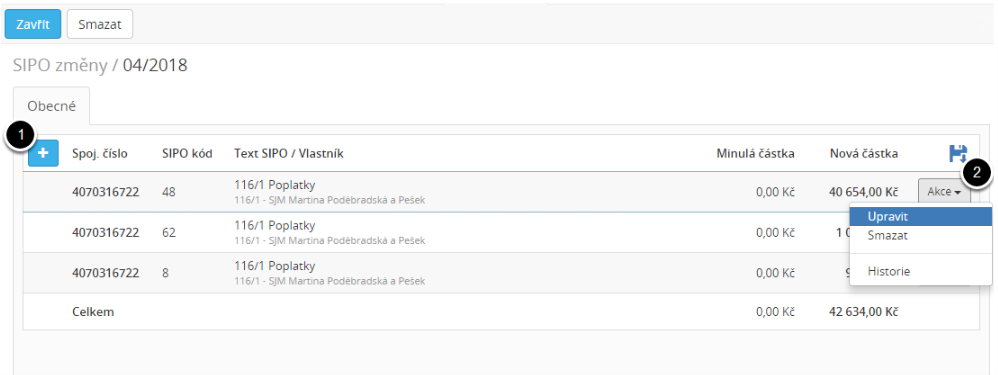
1. Vygenerujte změnový soubor za poslední měsíc, který má Česká pošta k dispozici (např. v původním programu se generoval v prosinci soubor na leden, tudíž v Domsysu se musí vygenerovat soubor na leden). Klikněte na Nová dávka a zvolte potřebný SIPO měsíc, dejte Uložit.
2. Podle takto vygenerovaného souboru je potřeba zkontrolovat, zda údaje souhlasí se skutečností, která odpovídá údajům pro generování následujícího měsíce (např. v lednovém souboru viz.1. zkontrolujeme, zda obsahuje všechny údaje-vlastníky/nájemce se správnými spojovacími čísly a kódy, které mají být v souboru na únor). 2x klikně na vytvořenou dávku a zkontrolujte údaje ke každému vlastníkovi, nájemci.
3. Upravíme údaje u vlastníka/nájemce tak, aby podle nich mohla Česká pošta inkasovat sipem správné částky pod správnými kódy a spojovacími čísly
4. Vygenerujeme předpisy na nový měsíc, ke kterému má být vytvořen změnový soubor sipo (u našeho příkladu vygenerujeme předpisy na únor)
5. Změnový soubor výchozí (v našem případě leden) upravíme tak, aby odpovídal souboru, který má Česká pošta. V SIPO - SIPO změny 2x klikněte na dávku a získáte informaci o jejím obsahu. Jednotlivé řádky můžete upravit pomocí Akce - Upravit.
6. Nakonec vytvoříme změnový soubor na nový měsíc (v našem případě na únor)
Případně nahlédněte do návodu SIPO - 1. změnový soubor po přechodu na Domsys
SIPO stažení dávky (souboru) pro kryptování v Crypta 2
Máte-li změnový soubor nachystán, klikněte na Stáhnout změnový soubor.
Stáhne se ZIP soubor, který obsahuje dva potřebné soubory k následnému kryptování v Crypta 2 (soubory OPxxxxxx.txt a ZMxxxxxx.txt). Oba soubory si ve vašem počítači uložte do nějakého adresáře (tím je vysvobodíte ze zipu) a poté můžete šifrovat v kryptě dle níže zobrazeného návodu od České pošty.
Přesný návod šifrování souborů naleznete v návodu na stránkách České pošty (www.postsignum.cz). Zde je zkopírována konkrétní část ze strany 25 návodu.